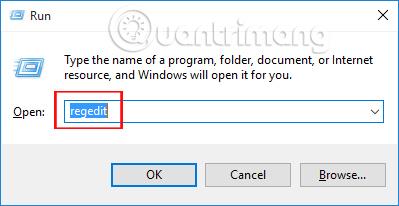For å kunne dele en mappe eller fil kan vi bruke e-post, filsendingstjenester på nettet osv. Den enkleste måten å dele mapper på er imidlertid for de som bruker LAN på Windows 10, det vil si delingsfunksjonen guidet av Strong Administrator i artikkelen Hvordan dele en mappe (mappe) via LAN på Windows 10 .
Brukere trenger bare å åpne mappeegenskapene til mappen, deretter velge personen de vil dele med, samt endre noen mappedelingsalternativer ved å bruke Deling, og du er ferdig. I noen tilfeller forsvinner imidlertid kategorien Deling i mappeegenskaper Windows 10, noe som forårsaker ulemper ved deling av data. Så hvordan kan jeg få tilbake fanen Egenskaper for delingsmappe på Windows 10?
Trinn 1:
Først av alt, trykk på Windows + R- tastekombinasjonen for å åpne dialogboksen Kjør . Deretter skriver du inn regedit- nøkkelordet og klikker OK for å få tilgang.

Steg 2:
Deretter, i registerredigeringsvinduet , vil leserne følge banen som følger:
HKEY_CLASSES_ROOT\Directory\shellex\PropertySheetHandlers\Deling

I tilfelle Deling-mappen ikke vises i Registerredigering , kan brukere høyreklikke på PropertySheetHandlers -mappen , velge Ny > Nøkkel . Da oppretter vi en ny Delingsmappe her.

Trinn 3:
I mappen Deling ser du til høyre for grensesnittet og dobbeltklikker på Standard . Dialogboksen Rediger streng vises . I delen Verdidata skriver vi inn verdien {f81e9010-6ea4-11ce-a7ff-00aa003ca9f6} og klikker deretter OK for å fullføre.

Deretter, når vi åpner mappen og velger Egenskaper, vil vi se fanen Deling vises.
Når brukere gjør noen få endringer rett i registeret, vil Deling-fanen på Mappeegenskaper Windows 10 dukke opp igjen. Derfra kan du enkelt dele mapper via Deling-fanen i Mappeegenskaper for medlemmer som deler samme LAN på Windows 10.
Se følgende artikler for mer informasjon:
- 7 måter og tilpasninger i artikkelen vil hjelpe din Windows 10 "så fort som vinden"
Ønsker deg suksess!